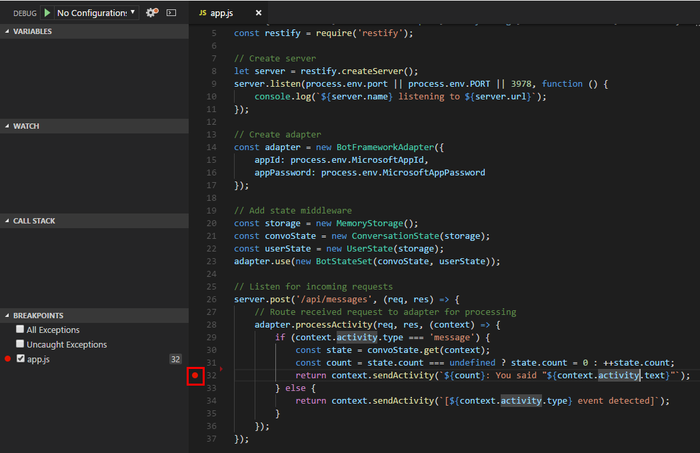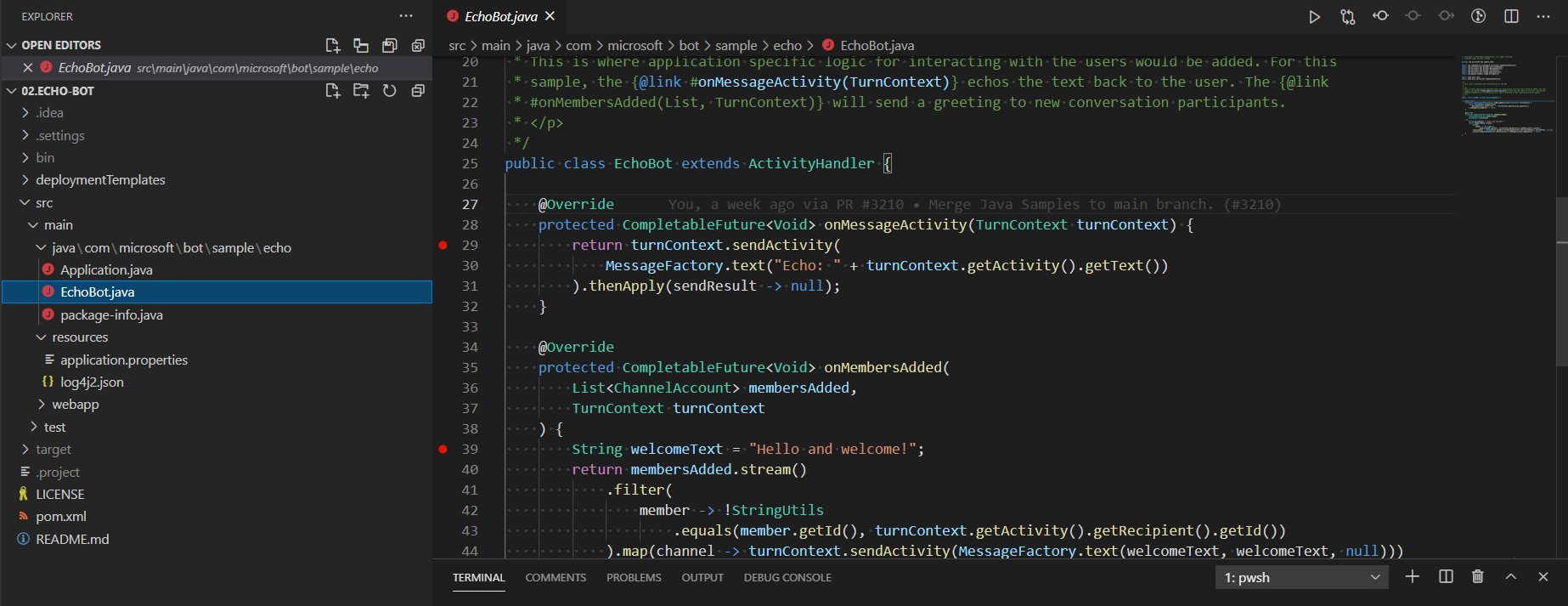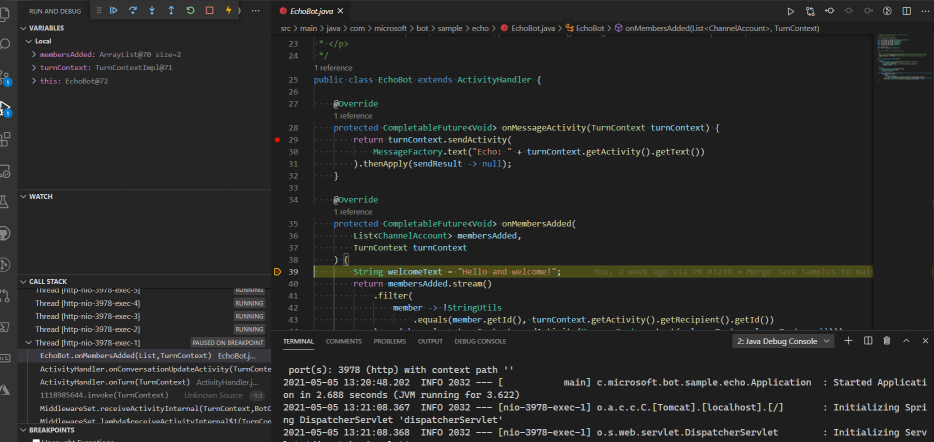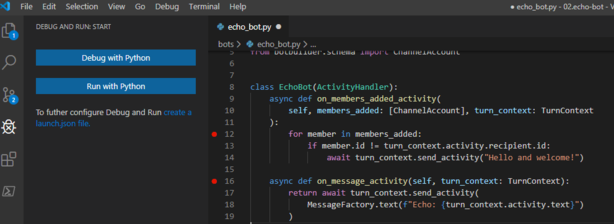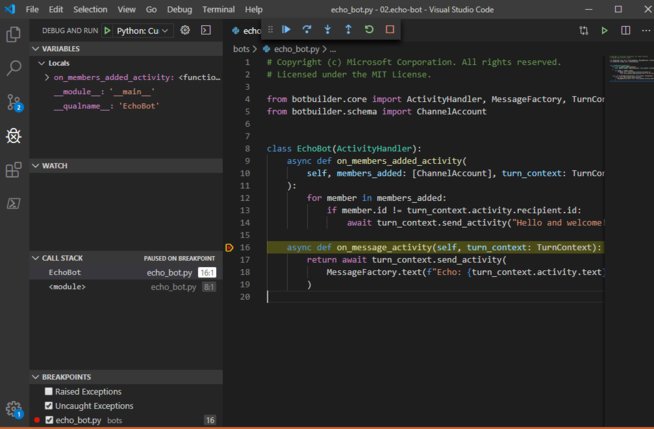Déboguer un bot SDK-first
S’APPLIQUE À : SDK v4
Le présent article explique comment déboguer votre bot à l’aide d’un IDE comme Visual Studio ou Visual Studio Code et Bot Framework Emulator. Utilisez ces méthodes pour déboguer un bot localement. Le présent article utilise un bot d’écho, comme celui créé dans le guide de démarrage rapide Créer un bot.
Remarque
Dans cet article, nous utilisons Bot Framework Emulator pour envoyer et recevoir des messages à partir du robot durant le débogage. Si vous recherchez d’autres façons de déboguer votre bot à l’aide de Bot Framework Emulator, veuillez lire l’article Déboguer avec Bot Framework Emulator.
Remarque
Les kits SDK JavaScript, C# et Python Bot Framework continueront d’être pris en charge. Toutefois, le kit de développement logiciel (SDK) Java est mis hors service avec une prise en charge finale à long terme se terminant en novembre 2023.
Les bots existants créés avec le kit de développement logiciel (SDK) Java continueront de fonctionner.
Pour la nouvelle génération de bots, envisagez d'utiliser Power Virtual Agents et découvrez comment choisir la solution de chatbot appropriée.
Pour plus d’informations, consultez Les futures versions de bot.
Prérequis
- Téléchargez et installez l’émulateur Bot Framework.
- Téléchargez et installez Visual Studio Code ou Visual Studio.
Définir des points d’arrêt en C# dans Visual Studio Code
Dans Visual Studio Code, vous pouvez définir des points d’arrêt et exécuter le bot en mode débogage pour parcourir votre code. Pour définir des points d’arrêt dans Visual Studio Code, procédez comme suit :
Lancez Visual Studio Code et ouvrez le dossier de votre projet de bot.
Définissez les points d’arrêt si nécessaire. Vous pouvez définir des points d’arrêt en plaçant votre souris sur la colonne à gauche des numéros de ligne. Un petit point rouge s’affiche. Si vous sélectionnez le point, le point d’arrêt est défini. Si vous resélectionnez le point, le point d’arrêt est supprimé.
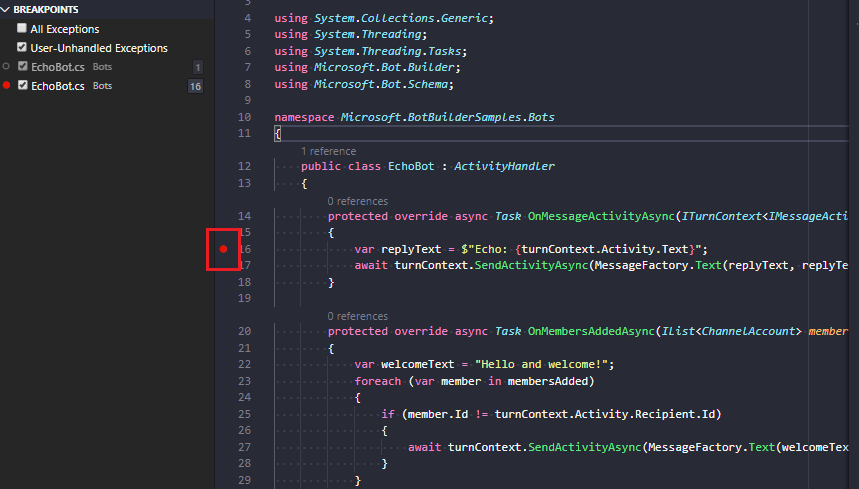
Dans la barre des menus, sélectionnez Exécuter, puis Démarrer le débogage. Votre bot va commencer à s’exécuter en mode débogage à partir du terminal dans Visual Studio Code.
Démarrez l’émulateur Bot Framework Emulator et connectez-vous à votre bot, comme décrit dans le guide de débogage avec l’émulateur Bot Framework Emulator.
À partir de l’émulateur, envoyez un message à votre bot (par exemple, envoyer le message « Salut »). L’exécution s’arrêtera à la ligne où vous placez le point d’arrêt.
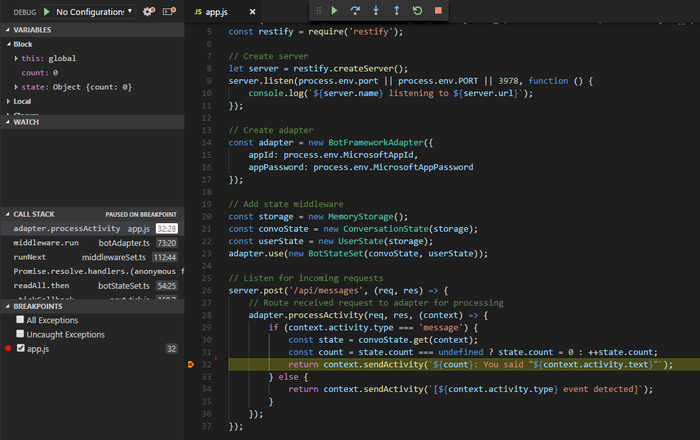
Définir des points d’arrêt en C# dans Visual Studio
Dans Visual Studio, vous pouvez définir des points d’arrêt et exécuter le bot en mode débogage pour parcourir votre code. Pour définir des points d’arrêt dans Visual Studio, procédez comme suit :
Accédez au dossier de votre bot et ouvrez le fichier .sln. Cela permet d’ouvrir la solution dans Visual Studio.
Dans la barre des menus, sélectionnez Générer, puis Générer la solution.
Dans l’Explorateur de solutions, sélectionnez le fichier .cs et définissez les points d’arrêt selon vos besoins. Ce fichier définit la logique principale de votre bot. Vous pouvez définir des points d’arrêt en plaçant votre souris sur la colonne à gauche des numéros de ligne. Un petit point s’affiche. Si vous sélectionnez le point, le point d’arrêt est défini. Si vous resélectionnez le point, le point d’arrêt est supprimé.
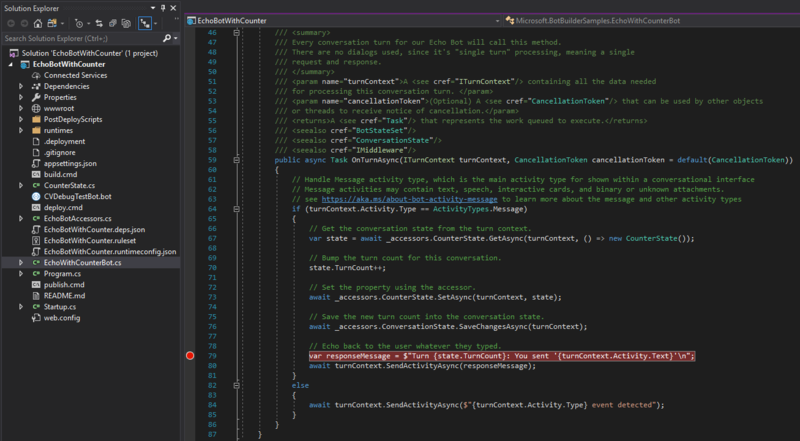
Dans la barre des menus, sélectionnez Déboguer, puis Démarrer le débogage. À ce stade, le bot s’exécute localement.
Démarrez l’émulateur Bot Framework et connectez-vous à votre bot, comme décrit dans la section ci-dessus.
À partir de l’émulateur, envoyez un message à votre bot, tel que « Salut ». L’exécution s’arrêtera à la ligne où vous placez le point d’arrêt.
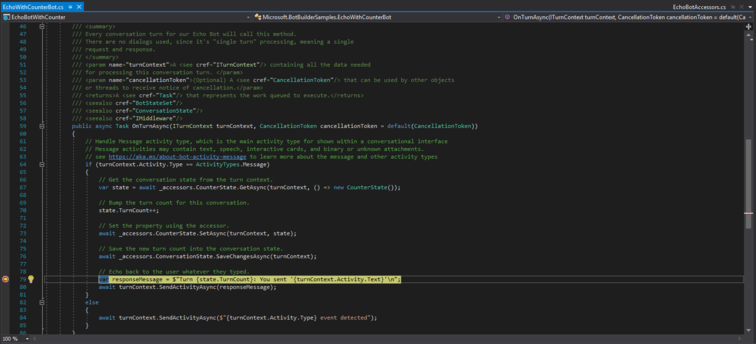
Ressources supplémentaires
- Résolvez les problèmes de configuration de bots ainsi que les autres articles de résolution des problèmes de cette section.
- Déboguer avec l’émulateur.